아이폰 또는 아이패드에서 에어프린트 사용하기
안녕하세요 칼라웍스입니다.
복합기나 프린트를 pc나 노트북이 아닌 아이폰이나 아이패드에서도 간단하게 사용이 가능한데요.
각 제조사에서 앱스토어에 업로드 해놓은 프린트앱을 이용해서 인쇄를 해도 되지만
이 기능은 iOS에 기본적으로 있는 AirPrint기능을 이용한 아주 간단한 방법입니다.

우선 에어프린트를 사용하기 전에 사용하려는 프린터가 이 기능과 호환되는지를 확인 해야합니다.
대부분의 최신 제품들은 에어프린트를 지원하지만 혹시 모르니 제조사 홈페이지나 제조업체에 문의하여
확인 해보시는것이 가장 정확합니다. 휴대기기에서 프린트를 자주 사용하는 업무 환경이라면
구입이나 렌탈 하시기전이라면 더욱이 확인을 하고 선택 하셔야겠죠?
물론 에어프린트를 지원하지 않는 기종이라도 위에서 언급한 프린트앱을 이용하면 인쇄가 가능할 수 있습니다만
에어프린트 기능에 비해 상대적으로 조금 번거로울 수 있습니다.
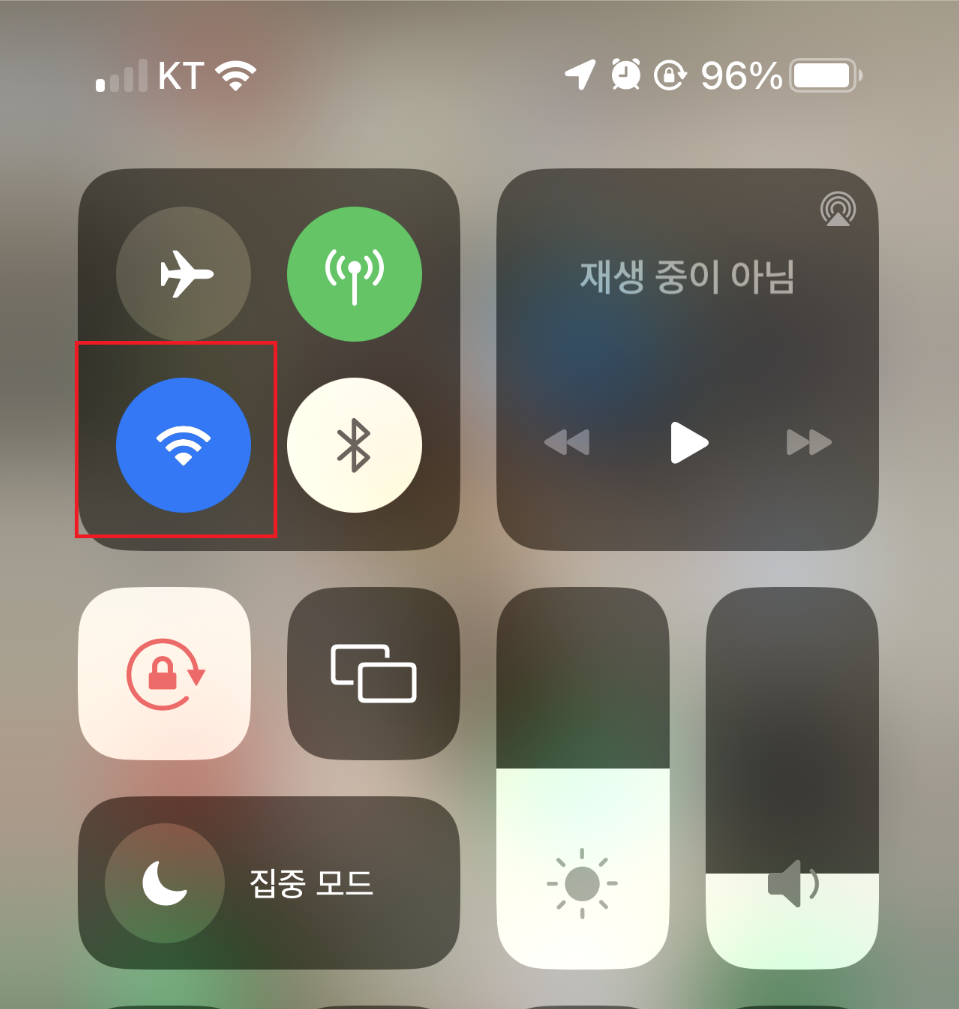
우선 아이폰이나 아이패드를 프린터와 동일한 와이파이 네트워크에 연결 합니다.
에어프린트가 정상적으로 작동하려면 아이폰과 프린터가 모두 동일한 네트워크에 연결 되어 있어야 합니다.
네트워크 환경에 따라서 조금씩 다를 수도 있지만,
일반적으로 네트워크가 다른 경우에는 에어프린트 사용이 불가능합니다.
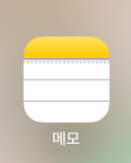
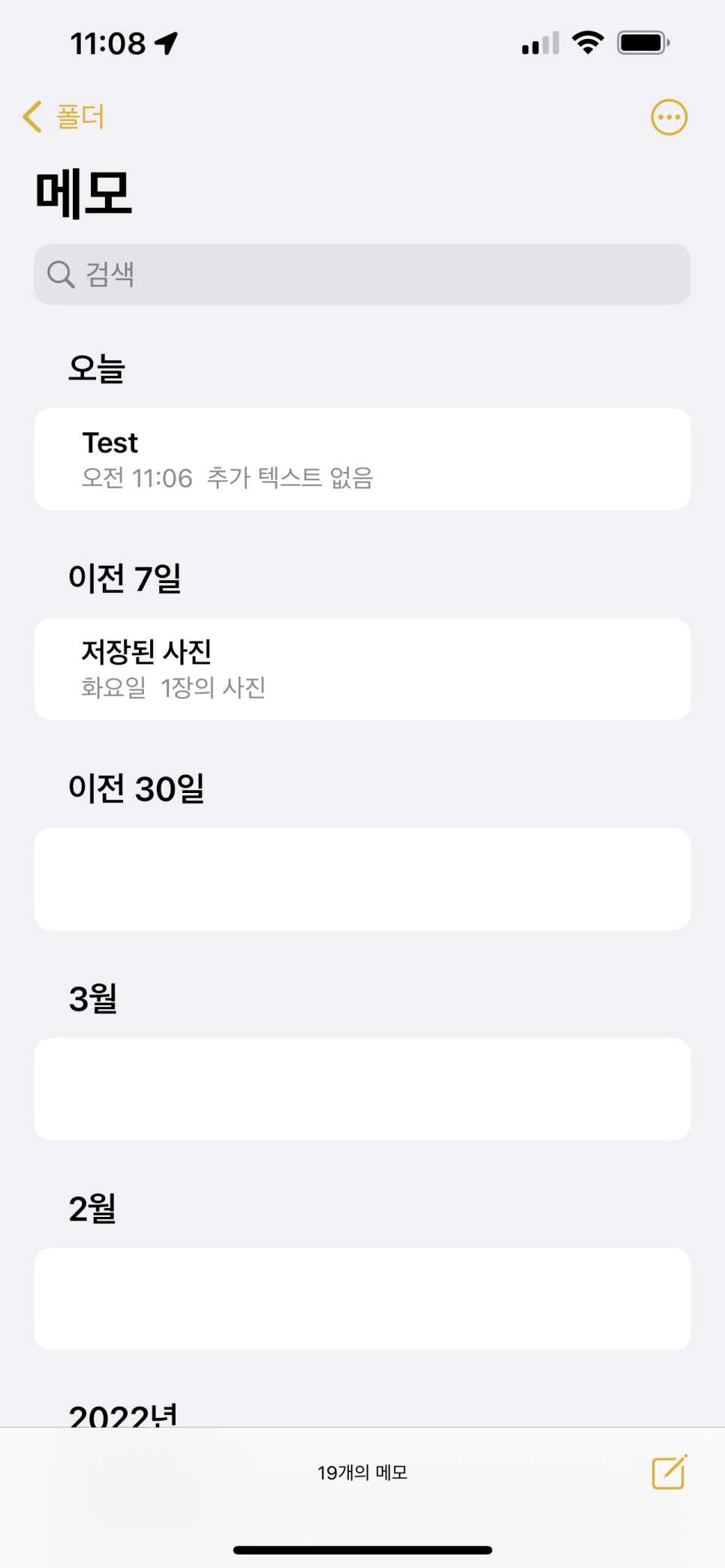
인쇄할 앱을 열고 인쇄할 항목을 선택합니다.
에어프린트는 많은 iOS앱과 연동이 가능하기때문에 다양한 앱에서 인쇄를 할 수 있습니다.
카메라 앱의 사진, Mail앱의 이메일 또는 pages 또는 Numbers와 같은 많은 앱의 문서를 인쇄가 가능합니다.
저는 메모 앱으로 설명 해보겠습니다.
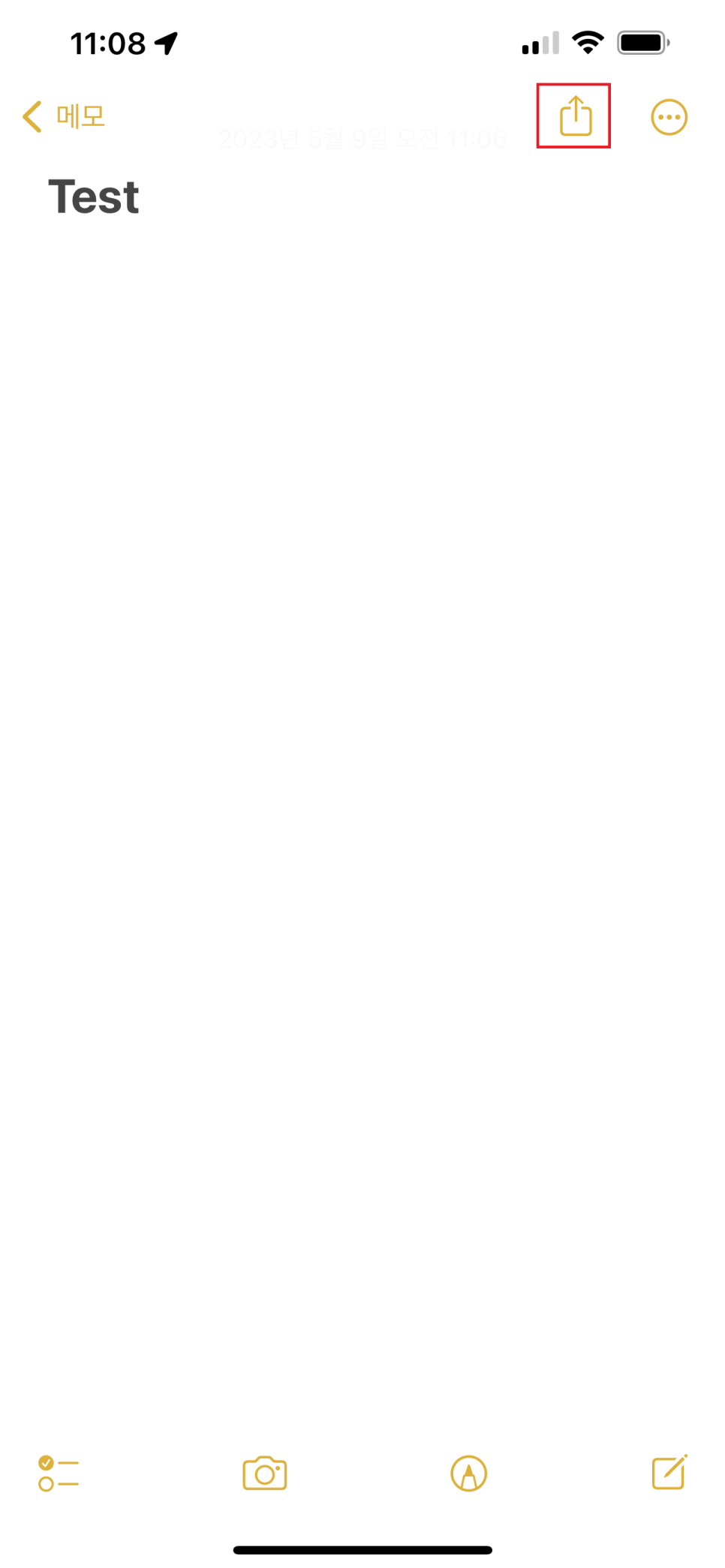
공유 버튼을 터치합니다.
인쇄할 항목을 선택한 후 공유 버튼(위쪽 화살표가 있는 사각형 모양)을 선택 합니다.
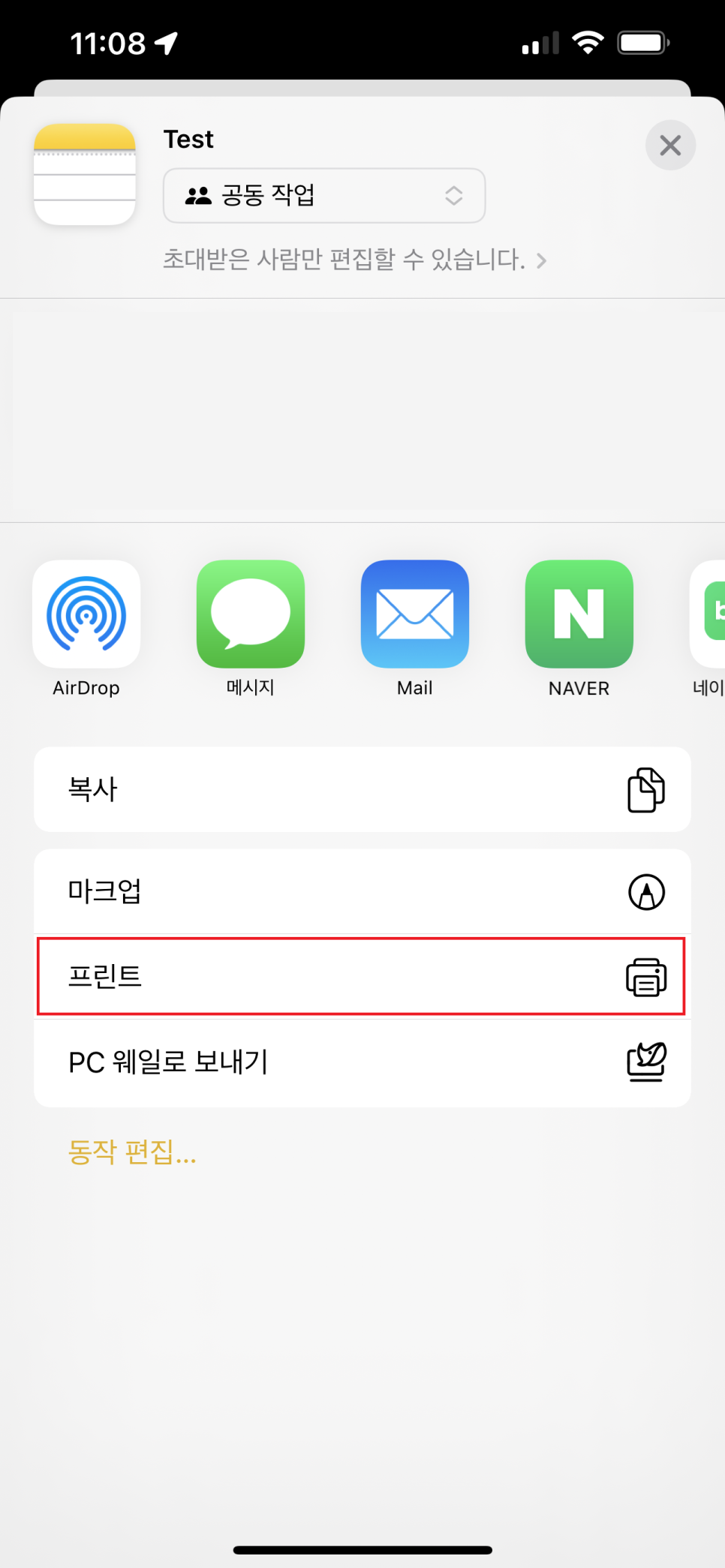
프린트를 터치 합니다.
공유 메뉴에서 프린트 항목이 보일 때까지 아래로 스크롤하여 선택 해주세요.
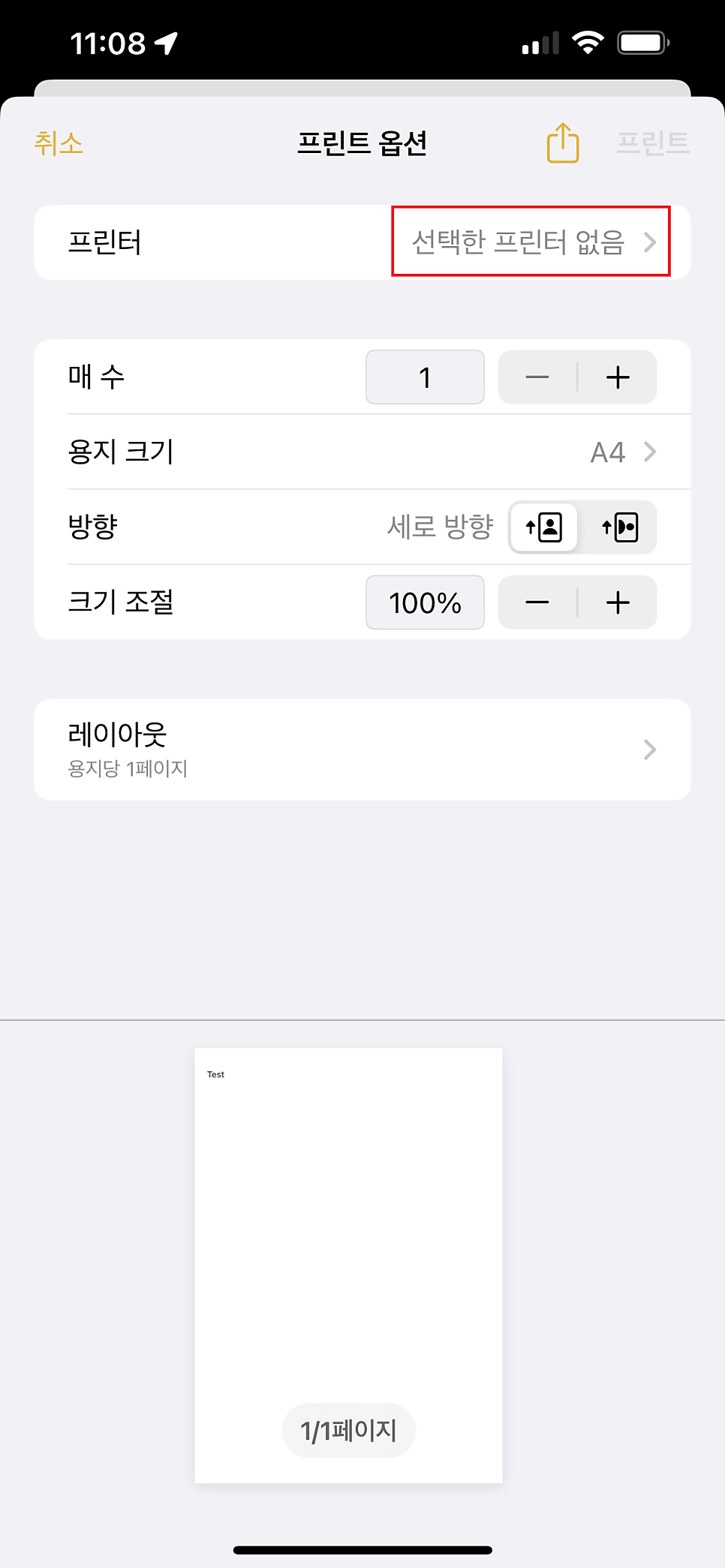
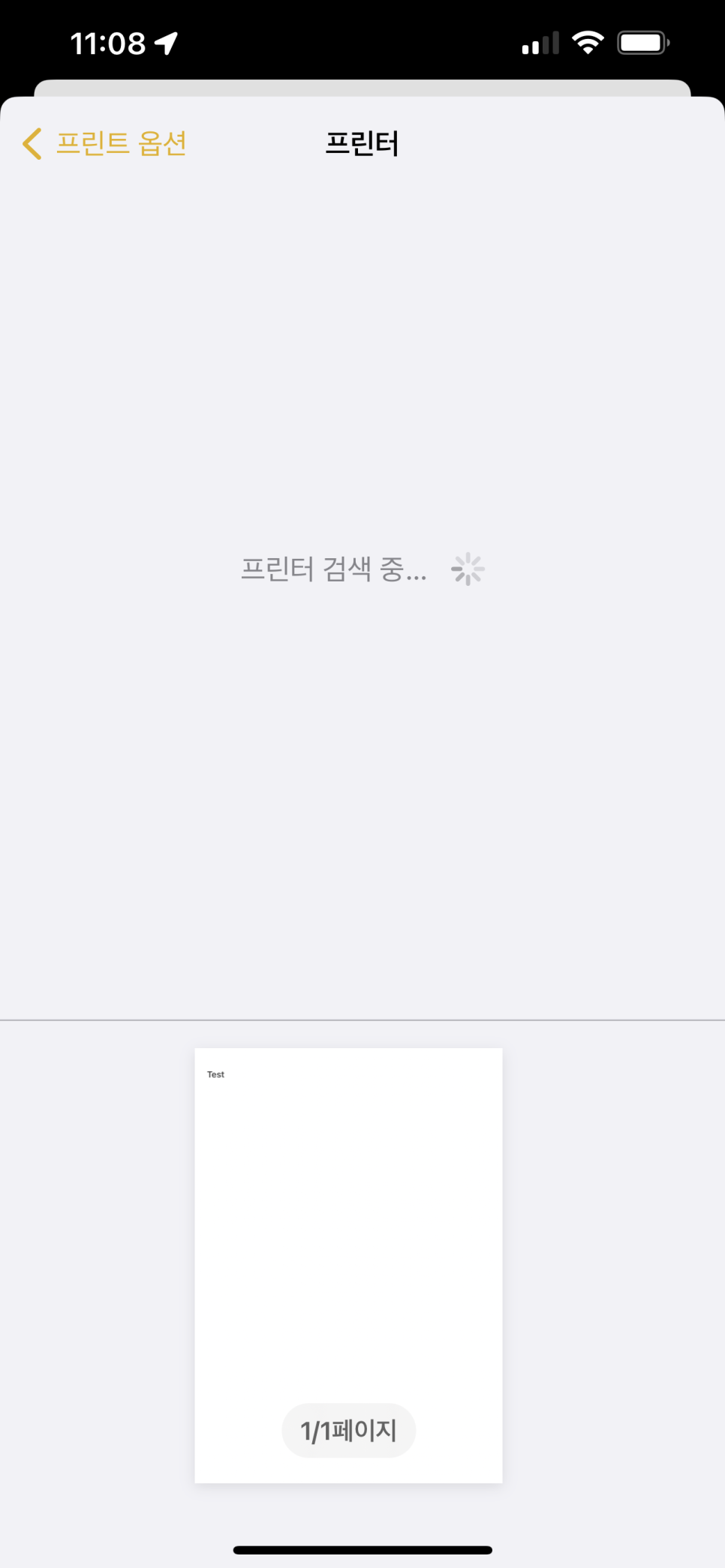
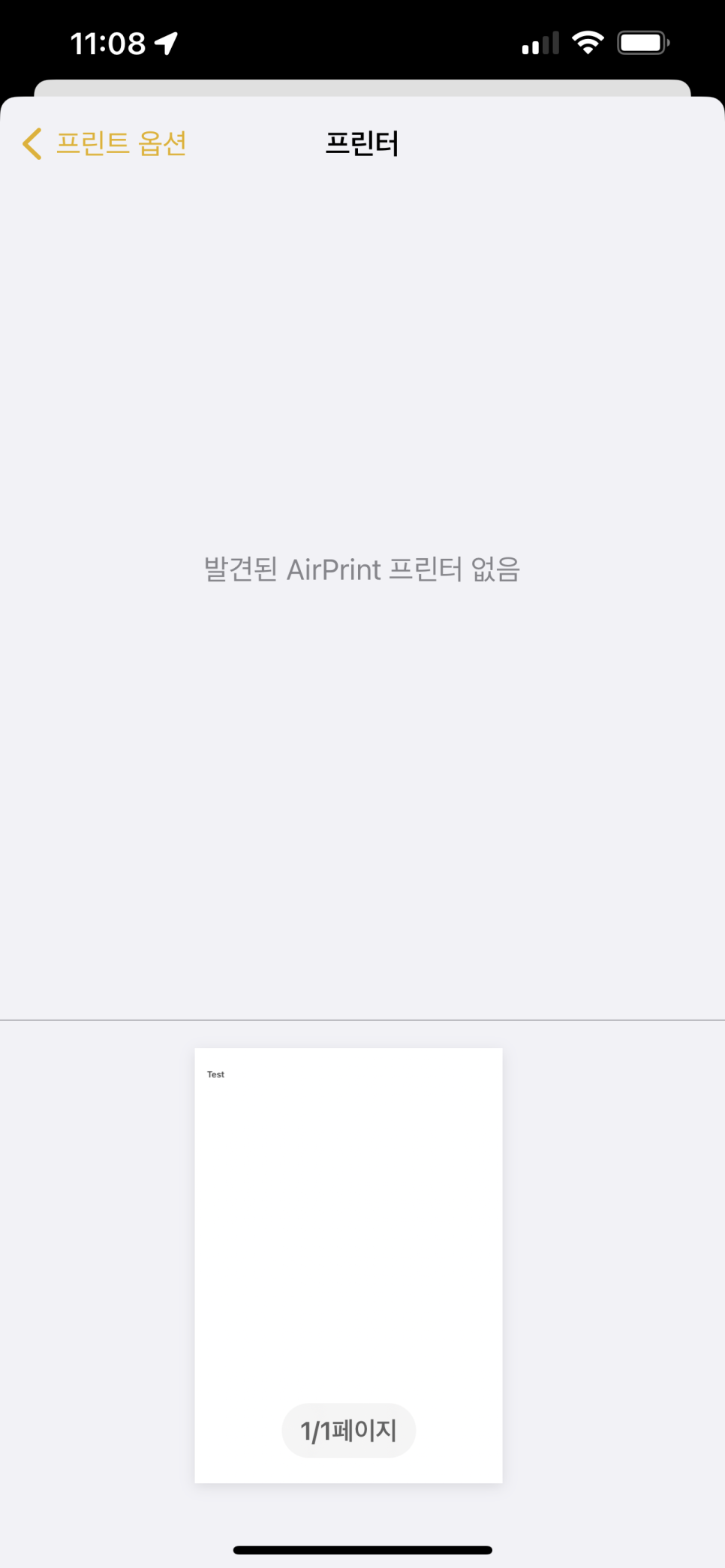
프린터 선택
아이폰이나 아이패드에서는 같은 와이파이 네트워크에 있는 에어프린트 지원 제품을
자동으로 검색합니다. 여러 대의 프린터가 있는 경우 사용하려는 프린터를 선택 해주세요.
저는 현재 같은 와이파이에 사용가능한 제품이 없어서 검색이 안됩니다.
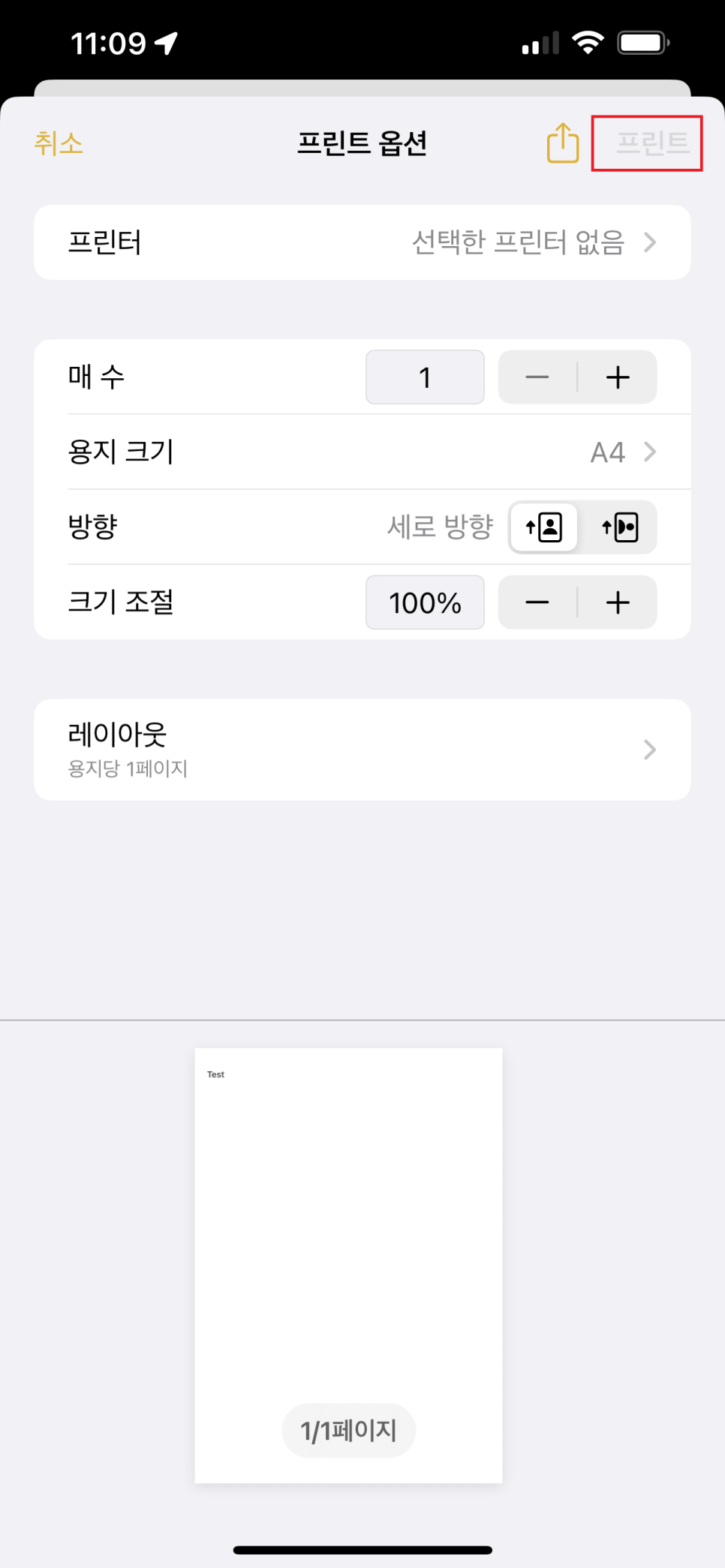
인쇄 옵션 선택
프린터를 선택한 후에는 인쇄할 매수 또는 컬러,흑백 여부와 같은 상세 인쇄 옵션을 설정할 수 있습니다.
프린트 버튼을 터치합니다.
프린터가 정상적으로 검색되고 등록이 되었다면 프린트 버튼이 활성화 됩니다.
마지막으로 이 프린트 버튼을 터치하면 프린터가 아이폰에서 선택한 항목의 인쇄를 시작합니다.
에어프린트는 IOS기기에서 매우 간단하고 편리하게 인쇄할 수 있는 훌륭한 기능입니다.
터치 몇번으로 아이폰 혹은 아이패드에서 에어프린트 호환 프린터를 사진이나 이메일, 문서 등을 인쇄 할 수 있습니다.

칼라복합기,칼라프린터, 흑백복합기, 흑백프린터, A4전용 레이저젯, 잉크젯 프린터 등 다양한 제품들을 취급하고 있으며
상담을 통해 업종과 사용 패턴에 따라 사무환경에 적합한 제품과 요금제를 추천 드리고 있습니다.
또한 고객사의 활발한 업무환경을 위해 당일설치, 당일AS, 원격지원 등 빠른 대응을 원칙으로 합니다.
컬러복합기임대 렌탈을 알아보고 계신다면 언제든 아래 번호로 연락 주세요.
복합기임대 문의
T.02-2625-1232
칼라웍스